디스크 공간이 부족하면 정상적인 사용에 영향을 미칠 수 있으므로 win11 디스크 정리가 어디인지 알고 싶어하는 사용자가 많습니다. 실제로 디스크 속성을 마우스 오른쪽 버튼으로 클릭하면 됩니다.
1. 먼저 바탕 화면에서 "이 PC"를 엽니다.

2 연 후 정리하려는 디스크를 마우스 오른쪽 버튼으로 클릭하고 "속성"을 선택합니다.
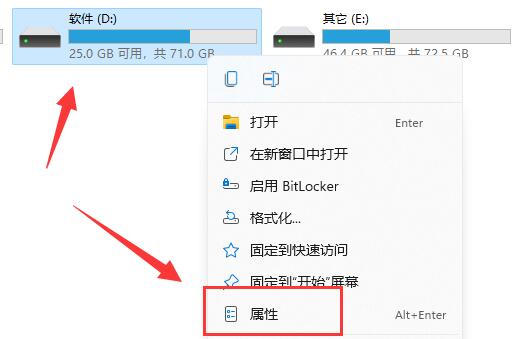
3. 열기 그러면 "디스크 정리" 옵션이 표시됩니다.
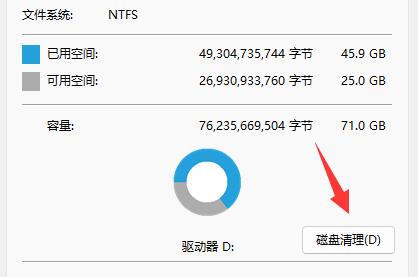
4. 입력 후 정리하려는 파일 형식을 확인할 수 있습니다.
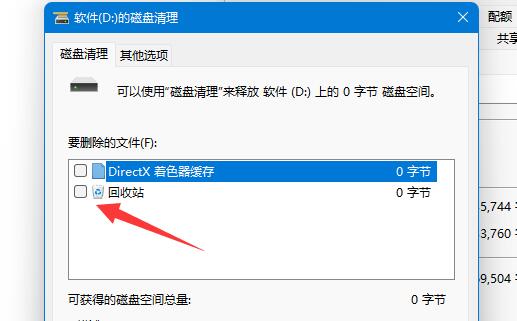
5. 기타 옵션에서는 사용하지 않아도 되는 프로그램이나 기능을 정리할 수도 있습니다.
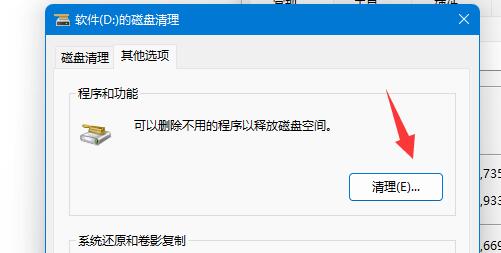
6. 불필요한 시스템 복원 및 볼륨 섀도 복사본이 있는 경우 여기에서 정리할 수도 있습니다.
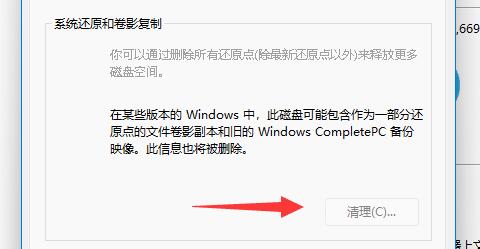
7. 선택이 완료되면 아래의 "확인"을 클릭하여 디스크 정리를 완료하세요.
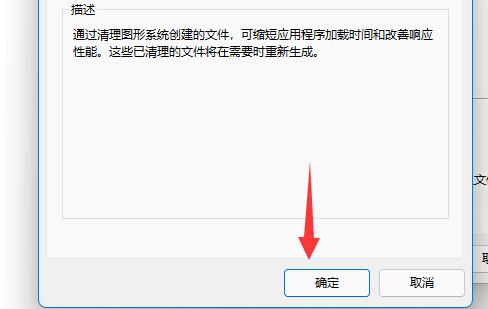
위 내용은 Win11 디스크 정리 옵션의 위치의 상세 내용입니다. 자세한 내용은 PHP 중국어 웹사이트의 기타 관련 기사를 참조하세요!